


/中文/

/中文/

/中文/

/中文/

/中文/

/中文/

/中文/

/中文/

/中文/

/中文/
需要一个给力的屏幕截图软件,那就下载EximiousSoft Screen Capture最新版使用吧,具备领先的图像编辑功能,允许用户使用热键来截取屏幕任何区域,对于截取下来的图片提供多种编辑方式,可以满足用户的不同用途,有需要的朋友们就来下载EximiousSoft Screen Capture最新版使用吧!
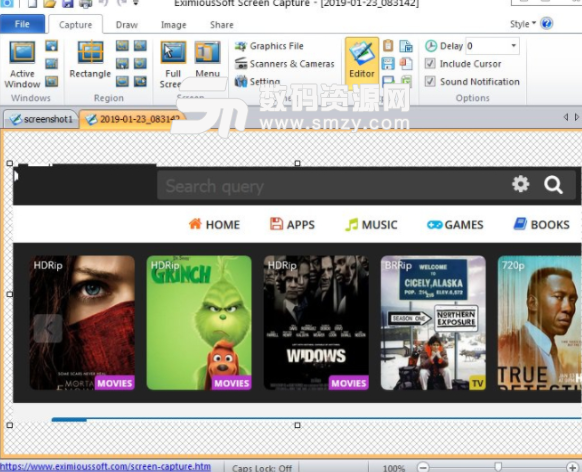
1、视觉编辑图像
直接编辑图像:裁剪,剪切,粘贴,缩放,镜像,旋转,修剪。为您的捕捉添加壮观的边缘效果。添加撕边,锯边,鲨鱼边,波浪边,褪色边缘等。这些边缘效果为您的捕获带来专业外观,并在演示文稿,网页等中使用它们。应用边框,阴影,透视,倾斜,页面卷曲等效果来增强捕获的图像。轻松添加60多个图像滤镜和效果以捕捉图像。
2、强大的屏幕捕获功能
捕获全屏,活动窗口,无框架的活动窗口。捕获窗口,按钮,工具栏,控件和其他Windows对象。捕获选定的区域,如矩形,圆形,椭圆形,三角形等。从屏幕捕获手绘选定或固定大小的区域。自动滚动并捕获窗口或网页的全部内容。从平板电脑或笔记本电脑的内置摄像头捕获级联菜单和实时图像。
3、在屏幕截图上绘制注释
提供矩形,椭圆,多边形,徒手选择工具,用于选择捕获的某些部分。添加文本注释,标注,图章,线条,箭头和其他形状以使用绘图工具捕获。通过突出显示工具突出显示所选区域,但使用删除工具进行擦除。
4、轻松分享
将捕获保存为BMP,GIF,JPG,PNG,PCX,TIF,TGA,PDF,ICO,CUR等。图像文件。将捕获发送到MS word,Power Point,Excel或作为电子邮件附件。跟踪捕获历史记录,自动保存捕获的图像。手动或自动将屏幕截图复制到剪贴板。支持热键,用户可以定义热键。
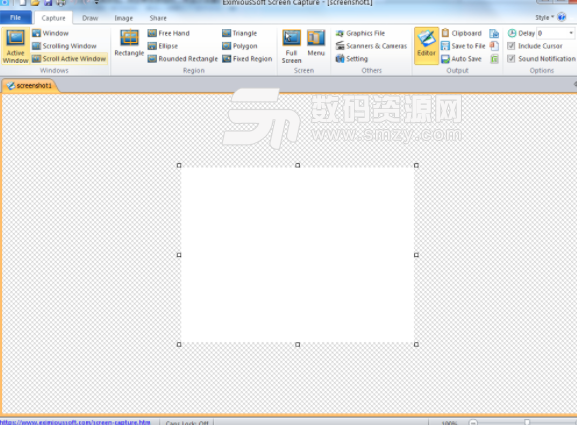
1、为什么许多编辑操作需要在EximiousSoft屏幕捕获中使用“展平对象”?
在EximiousSoft屏幕捕获中,一些编辑操作(如调整大小,透视,倾斜等)要求画布上的某些矢量图形对象被展平。这是因为这些矢量对象(如线条,箭头,标签,注释,形状,文本等)都作为单独的对象位于画布的顶部。它们尚未成为当前编辑图像中像素的一部分,但可以自由编辑,移动,缩放和更改其样式。这些操作要求这些矢量对象实际上作为像素的一部分绘制到图像上,并且操作可以继续。
2、如何使用EximiousSoft Screen Capture编辑现有图片?
您可以使用以下方法之一:
(1)单击程序左上角的“ 文件”工具按钮,然后在随后的弹出菜单中选择“ 打开”菜单项。将显示“Windows文件选择器”对话框,提示您选择文件夹,输入文件名或选择用于导入图像文件的文件。EximiousSoft Screen Capture支持如下图像文件格式:jpg,gif,bmp,png,tif,tag,pcx等。
(2)在主色带栏上,单击以选中“ 捕获”“选项卡类别,然后找到” 图形文件 “工具按钮。单击该按钮时,将显示”Windows文件选择器“对话框,提示您选择文件夹,输入文件名或选择用于导入图像文件的文件。
3、如何构建需要强调的屏幕截图部分?
EximiousSoft Screen Capture提供了一个可视化形状工具,可帮助用户在屏幕截图上绘制框架以突出显示重要部分。
(1)在主色带栏上,单击以选择“ 绘图 ”选项卡类别,然后单击“ 形状 ”工具按钮。
(2)将鼠标移到画布上。然后单击要在其中绘制边框的左按钮,按住鼠标,然后将鼠标拖动到适当的大小以释放鼠标左键。画布上有一个框架图形。
(3)您可以根据实际需要调整框架图形的形状,颜色,大小和位置,直到您满意为止。
4、如何在屏幕截图的图像中包含光标?
EximiousSoft Screen Capture提供了两种解决方法。
(1)在主色带栏上,单击以选择“ 捕获 ”选项卡类别,然后找到工具栏右侧的“ 包含光标 ”复选按钮,并单击以使其处于选中状态。
(2)在主色带栏上,单击以选中“ 捕获 ”选项卡类别,然后找到“ 设置”“工具按钮。当您单击按钮时,将显示设置对话框,并且”捕获“选项卡默认为当前活动页面。找到”捕获中包含的鼠标指针“复选按钮,单击以使其处于选中状态,确认并单击“确定”按钮退出对话框。
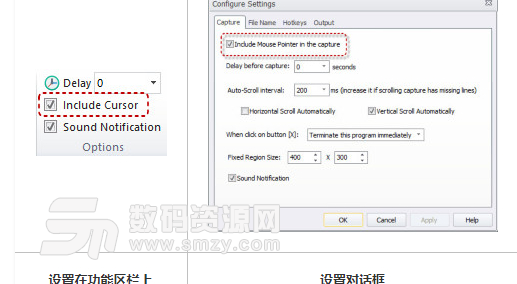



 CDR魔镜字体识别插件v1.0.1 最新版图像其他
/ 4M
CDR魔镜字体识别插件v1.0.1 最新版图像其他
/ 4M
 KeyShot材质包免费版图像其他
/ 5G
KeyShot材质包免费版图像其他
/ 5G
 Octane Rende4.0授权版(GPU渲染器) 激活版图像其他
/ 132M
Octane Rende4.0授权版(GPU渲染器) 激活版图像其他
/ 132M
 3000款Photoshop自定义形状打包最新版图像其他
/ 67M
3000款Photoshop自定义形状打包最新版图像其他
/ 67M
 portraiture64位安装许可证秘钥(免注册激活) cc2017 免费版图像其他
/ 23M
portraiture64位安装许可证秘钥(免注册激活) cc2017 免费版图像其他
/ 23M
 lumion8.0注册机(生成注册码) 免费版图像其他
/ 2M
lumion8.0注册机(生成注册码) 免费版图像其他
/ 2M
 origin9.0安装包中文版(安装方法)图像其他
/ 428M
origin9.0安装包中文版(安装方法)图像其他
/ 428M
 文泰刻绘2010专业版绿色免安装版图像其他
/ 840M
文泰刻绘2010专业版绿色免安装版图像其他
/ 840M
 c4dr19 oc渲染器插件v3.07 完美版图像其他
/ 27M
c4dr19 oc渲染器插件v3.07 完美版图像其他
/ 27M
 fluent17.0中文版(CFD软件包工具) 汉化版图像其他
/ 657M
fluent17.0中文版(CFD软件包工具) 汉化版图像其他
/ 657M
 CDR魔镜字体识别插件v1.0.1 最新版图像其他
/ 4M
CDR魔镜字体识别插件v1.0.1 最新版图像其他
/ 4M
 KeyShot材质包免费版图像其他
/ 5G
KeyShot材质包免费版图像其他
/ 5G
 Octane Rende4.0授权版(GPU渲染器) 激活版图像其他
/ 132M
Octane Rende4.0授权版(GPU渲染器) 激活版图像其他
/ 132M
 3000款Photoshop自定义形状打包最新版图像其他
/ 67M
3000款Photoshop自定义形状打包最新版图像其他
/ 67M
 portraiture64位安装许可证秘钥(免注册激活) cc2017 免费版图像其他
/ 23M
portraiture64位安装许可证秘钥(免注册激活) cc2017 免费版图像其他
/ 23M
 lumion8.0注册机(生成注册码) 免费版图像其他
/ 2M
lumion8.0注册机(生成注册码) 免费版图像其他
/ 2M
 origin9.0安装包中文版(安装方法)图像其他
/ 428M
origin9.0安装包中文版(安装方法)图像其他
/ 428M
 文泰刻绘2010专业版绿色免安装版图像其他
/ 840M
文泰刻绘2010专业版绿色免安装版图像其他
/ 840M
 c4dr19 oc渲染器插件v3.07 完美版图像其他
/ 27M
c4dr19 oc渲染器插件v3.07 完美版图像其他
/ 27M
 fluent17.0中文版(CFD软件包工具) 汉化版图像其他
/ 657M
fluent17.0中文版(CFD软件包工具) 汉化版图像其他
/ 657M